
内容
本文内容:在iPhone上使用App Store将下载的应用程序与iTunes同步重新安装已删除的iPhone应用程序使用Mojo8参考安装未授权的应用程序
您可以直接从App Store在iPhone上安装应用程序,也可以从iTunes同步它们,或使用Mojo Assistant(对于未经Apple认可的应用程序)进行安装。要使用App Store或iTunes,您需要一个Apple ID。了解如何在iPhone上查找和安装应用程序,以及重新安装过去删除的应用程序。
阶段
方法1:在iPhone上使用App Store
-
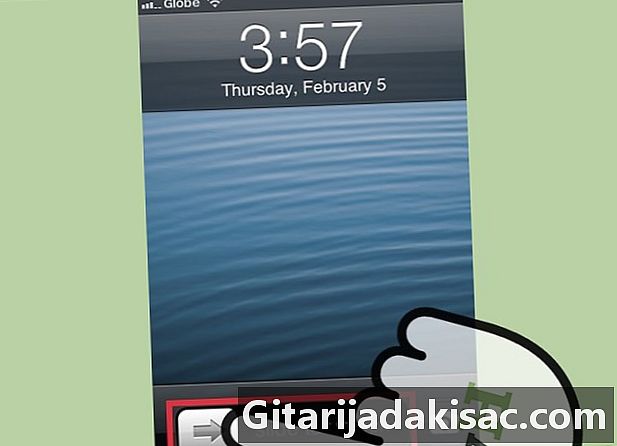
在屏幕上滑动手指以解锁主屏幕。 如果您不在主屏幕上,则必须滑动屏幕以解锁手机。 -

输入密码或使用Touch ID。 如果您的手机已用密码或密码锁定,请输入。如果您使用Touch ID,请按按钮 欢迎 用手指。 -

按图标 应用程式商店 在屏幕上 欢迎. 此图标为蓝色,带有 一 白色在圆心。 -
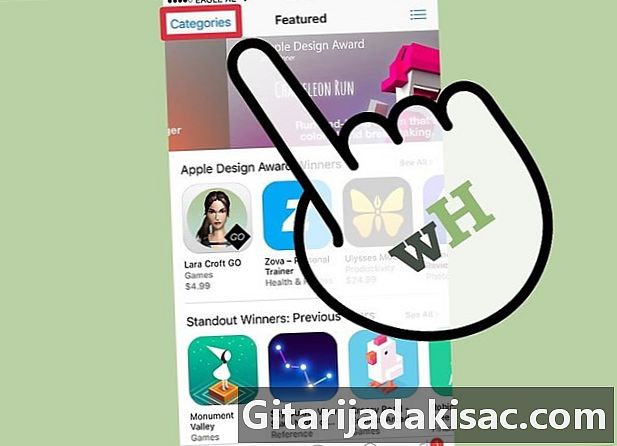
选择要浏览的应用程序类别。 有两种查找应用程序的方法,第一种是浏览类别。您将看到类别 精选, 排名 和 搜索 在屏幕底部。- 特色:点按此类别可查看具有创新功能,漂亮外观和潜力的可扩展应用程序列表。
- 评分:选择此选项可查看按人气排名最佳的免费和付费应用。如果您不熟悉应用程序,请尝试浏览 最好的免费应用 了解其他用户喜欢下载的内容。
- 搜索:这是查找按主题或功能排序的应用程序的好方法,例如 运动 或 天气.
-
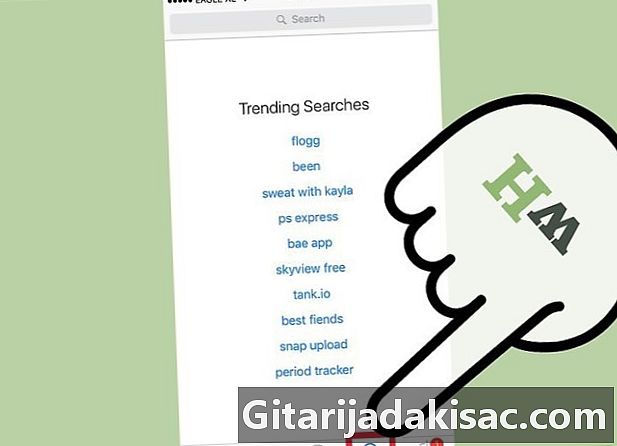
按下按钮 搜索 在屏幕底部。 查找应用程序的另一种方法是按名称或关键字进行搜索。 -
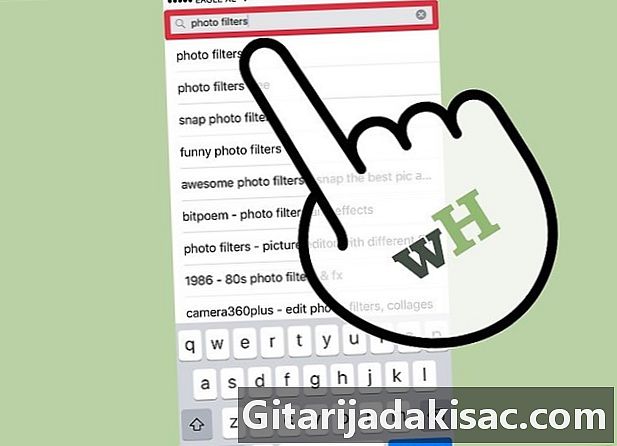
输入应用程序的名称,其开发人员或关键字。 当您键入字母时,应用程序的名称应实时显示在搜索结果中。- 例如,如果您正在寻找提供照片滤镜的应用程序,请尝试在 照片滤镜.
- 如果您知道某个应用程序是Zynga开发的,但是您不记得它的确切名称,请键入 Zynga的因为App Store还允许开发人员进行搜索。
- 在进行研究时,请注意如何编写应用程序的名称,因为错别字可能会阻止您找到所需的内容。
-
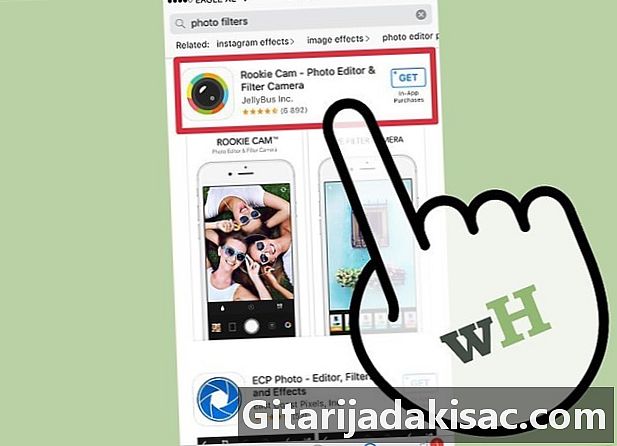
点击您要下载的应用程序的名称或图标(或了解更多信息)。 无论您是通过浏览类别还是通过搜索找到了该应用程序,请注意,您可以通过点击其名称或图标来查看该应用程序的信息。您将被定向到该页面 详细信息 从这个应用程序中,您可以在其中阅读他的描述。- 您可能会遇到流行应用程序的伪造版本。切勿在未阅读页面的情况下下载应用程序 详细信息 和用户评估。
-
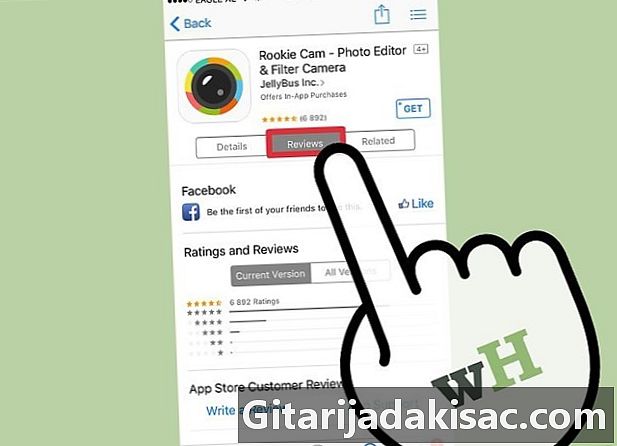
按下 评级 为了了解其他用户使用此应用程序的体验。 在下载应用之前,请先阅读几条评论。这些是评估应用程序是否能很好地完成所呈现内容的好方法。- 菜单选项 关联的 将显示与您正在查看的应用程序相似的应用程序列表。
-

点击右上角的应用程序价格以安装该应用程序。 如果已付款,则其价格将显示在页面的右上方 详细信息。如果免费,您会看到一个按钮 GET 或 免费,具体取决于您使用的diOS版本。 -

按下 使用现有的ID 连接到App Store。 出现提示时输入您的Apple ID用户名(您的电子邮件地址)和/或密码,然后按 行 开始安装。- 如果您忘记了Apple ID或密码,请在Web浏览器中转到Apple ID网站,然后单击 我忘记了我的Apple ID或密码。按照说明恢复密码。
- 如果没有Apple ID,则需要先创建一个Apple ID,然后才能下载应用程序。
-
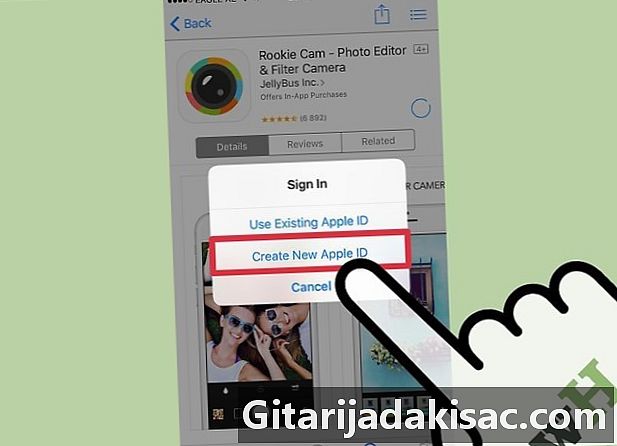
按下 创建一个新的Apple ID 如果您还没有。 仅对于发现iPhone或不再找到其密码Apple ID的用户来说,此步骤才是必需的。如果您已经使用Apple ID登录,则可以跳过此步骤。 -
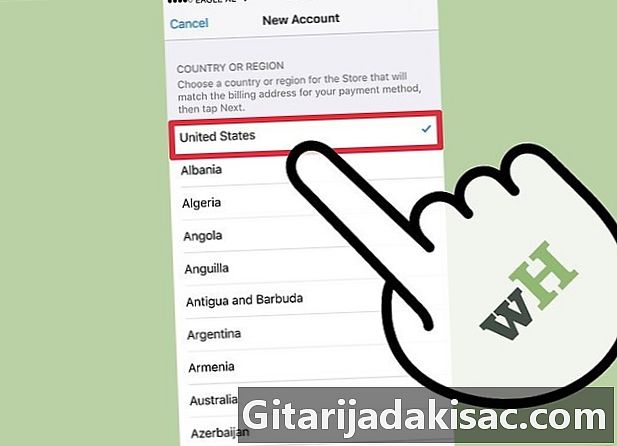
在字段中输入您的信息 新帐户. 如果您已经有Apple ID,则可以跳过此步骤。除了您的姓名和电子邮件地址,您还需要提供银行详细信息。输入它们(或选择 没有 如果您打算仅下载免费的应用程序),请按 以下. -
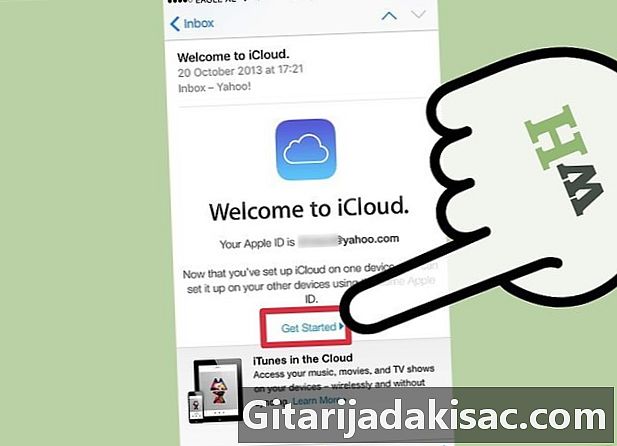
单击电子设备中的验证链接。 Apple将向您发送一个链接,您必须单击该链接以确认您的帐户。在手机或计算机上打开收件箱,然后单击此链接。单击它之后,您应该会看到一句话 验证电子邮件地址. -

返回App Store并使用您的Apple ID登录。 登录后,该应用程序将自动开始下载和安装。您可能需要按价格或按钮 GET 被要求使用现有的Apple ID登录。 -

按下 开放 应用程序完成卸载后。 安装应用程序后,价格(或单词 GET)更改为 开放。单击它以启动您的新应用程序。安装过程还会在主屏幕上放置一个应用程序图标,以便将来您可以轻松访问它。
方法2:将下载的应用程序与iTunes同步
-
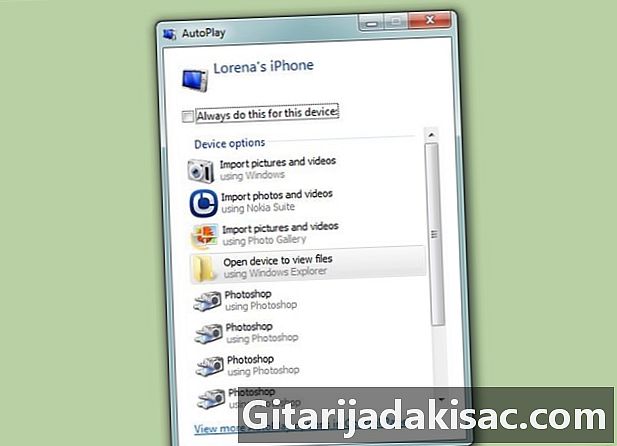
使用USB电缆将iPhone连接到计算机。 此方法将帮助您将已下载到计算机上的iPhone应用程序与iPhone同步。连接手机后,iTunes将自动启动。- 您必须具有Apple ID才能使用此方法。如果您还没有Apple ID,请查看本文以了解更多信息。
-

进去 iTunes>检查更新 . 如果要求您安装新版本的diTunes,请按照说明进行操作。如果看到有人说您已经在使用最新版本的diTunes,则可以继续。 -

单击三点图标,然后选择 应用. 这将在iTunes中启动App Store。 -

选择 iPhone 在屏幕顶部,仅查看iPhone应用程序。 这样可以确保您仅下载可以在手机上运行的应用程序。 -
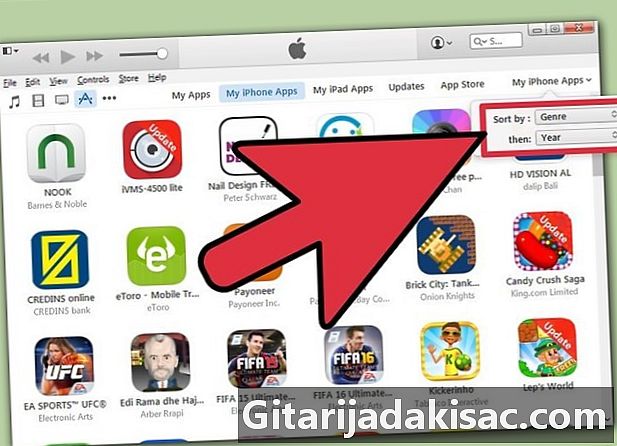
从下拉菜单中选择一个类别 所有类别. 这是找到要下载的应用程序的两种方法之一。您将找到按主题或功能对应用程序进行分类的类别列表。单击所需的应用程序类型以浏览可用的内容。- 如果您正在寻找记笔记,列出清单并节省时间的应用,请点击 生产率.
- 咨询类别 新 如果您要在自己喜欢的网站之一上寻找应用程序。
- 见本节 摄影 如果您正在寻找相机和照片编辑应用程序。
-

在屏幕右上方的搜索字段中输入应用程序名称或关键字。 这是在iTunes商店中定位应用程序的第二种方法。按 回报 完成后。- 如果您正在寻找带有文字的游戏,但您不知道相应的应用程序名称,请尝试输入 文字游戏.
- 输入应用程序开发人员(例如Zynga或Google)的名称,以查看其应用程序选择。
- 如果在搜索中看不到结果,请确保正确输入名称。
-

单击应用程序的名称以阅读其详细信息。 无论您是通过浏览类别还是执行搜索来查找应用程序,请单击应用程序名称以阅读其简要说明(由开发人员编写)。 -

点击 评分和评论. 下载应用程序的用户经常写评论说出好话或警告其他潜在用户问题的存在。阅读一些用户评论,以了解应用程序满足或不满足您的需求的能力。 -

点击价格(或单词) GET)开始下载应用程序。 如果要求您输入Apple ID密码,请立即输入。 -
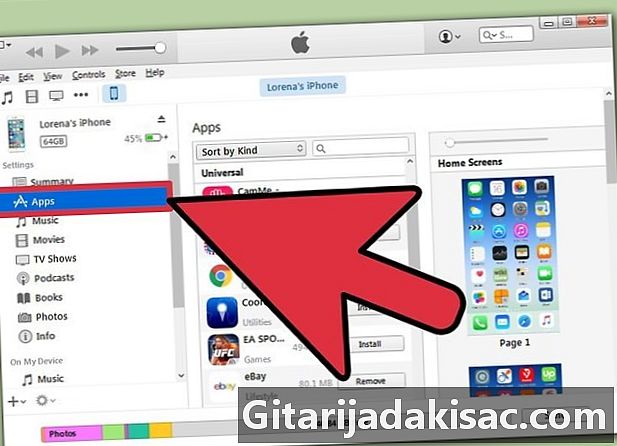
单击屏幕顶部的iPhone图标,然后选择 应用 . iPhone的应用程序文件夹将打开。 -

点击按钮 安装 要复制到iPhone的应用程序旁边。 您还可以在程序主窗口的虚拟主屏幕上拖动应用程序图标。 -

点击 申请. 这使您可以直接在iPhone上安装该应用程序。
方法3:重新安装已删除的iPhone应用程序
-
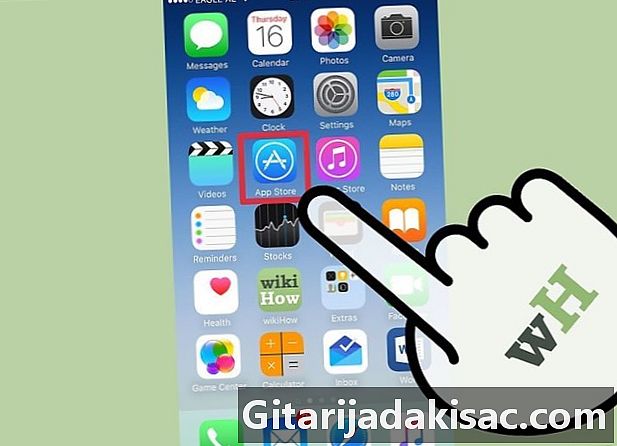
从主屏幕启动App Store。 如果要重新安装已删除的应用程序,则可以直接从iPhone进行。- 如果您删除了付费的应用程序,则无需再次付费。
- 重新安装已删除的应用程序通常不会恢复您的旧首选项和数据,而只是恢复应用程序本身。
-

按下 更新内容 在“ App Store”屏幕底部。 这将启动提供已下载的更新的当前安装的应用程序列表。 -

点击菜单 买 在屏幕顶部 更新内容. 您将看到过去下载的所有应用程序的列表(免费和付费)。 -

选择 不在这部手机上. 应用程序列表将被过滤以仅显示过去已下载但不再在手机上下载的应用程序。 -

在列表中找到要重新安装的应用程序。 您可能需要滚动列表才能找到它,或者在搜索框中键入。 -
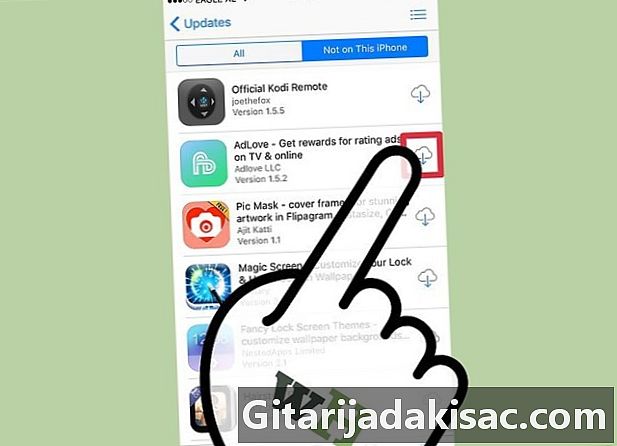
点击应用程序名称旁边的云图标。 安装过程将开始,并且不会要求您输入付款详细信息。安装该应用程序后,会将图标添加到您的主屏幕以快速访问。
方法4:使用Mojo安装未经授权的应用程序
-

按下按钮 安装 的 mojoinstaller.co 从iPhone的网络浏览器。 Mojo是越狱的替代方法,它可以让您安装App Store中不存在的应用程序,例如通常需要手机越狱的视频游戏模拟器或系统配置应用程序。- Mojo已知存在错误,但它是唯一适用于当前diOS版本的解决方案,而不是涉及越狱电话的解决方案。
- 此方法仅应由高级用户使用。
-
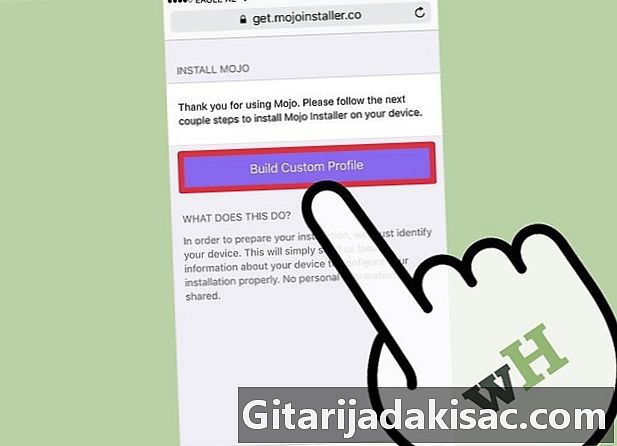
选择 建立自定义配置文件 . 这样可以通知Mojo您拥有的iPhone类型,然后在屏幕上发送给您 安装配置文件 在iPhone的应用程序中设置。 -
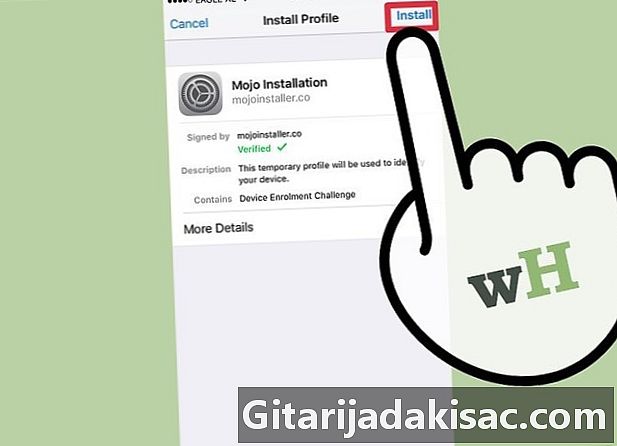
按下 安装 在屏幕的右上角 安装配置文件. 如果您的手机被密码锁定,则将要求您输入。一旦按下 安装,屏幕将返回到Web浏览器。 -

按下 安装Mojo 在网络浏览器中。 这将启动该应用程序的另一个副本 设置,用另一个屏幕 安装配置文件。这似乎是多余的,但对于安装是必需的。 -
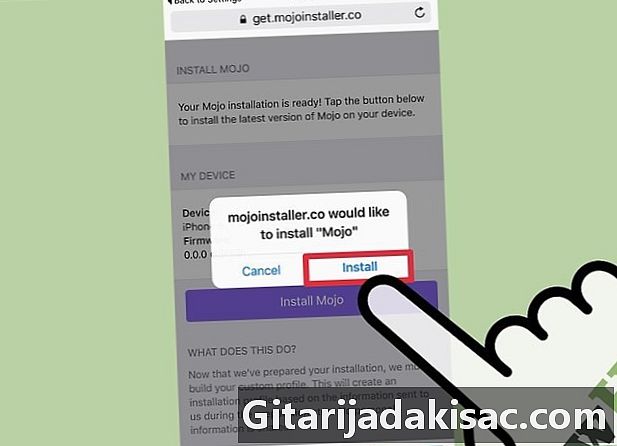
再按一次 安装. 如果要求您输入代码,请在相应的字段中键入它。如果您看到警告屏幕,提示您 未识别该配置文件,再按一次 安装. -

按下 DONE. 现在安装已完成,并且桌面上有一个Mojo图标。 -
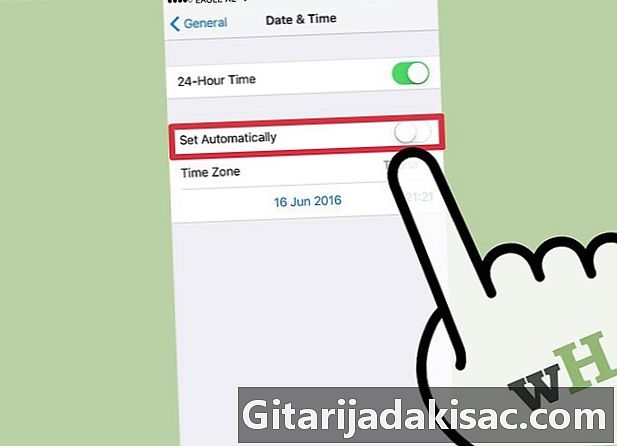
进去 设置>常规>日期和时间 为了禁用 自动设定 . 将单选按钮切换到“关闭”位置,以防止手机自动设置日期和时间。稍后,日期将完全改变。 -

从主屏幕启动Mojo应用程序。 返回主屏幕,然后按Mojo图标启动程序。 -

选择 来源 在屏幕底部的菜单中。 Mojo拥有自己的应用商店,您可以按照与官方App Store相同的方式进行浏览。 -
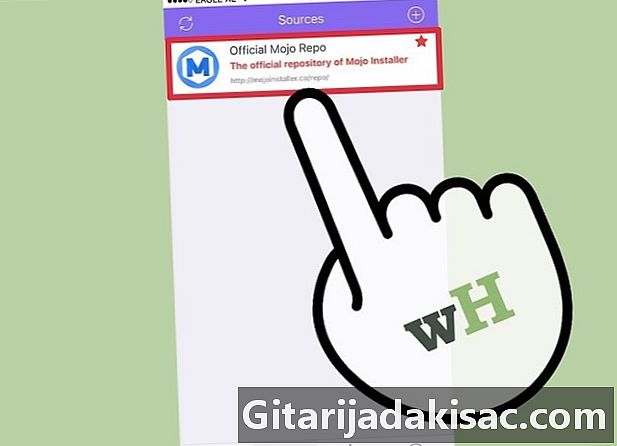
选择 Mojo官方目录 浏览应用程序。 您还可以通过在屏幕顶部的搜索字段中键入应用程序名称来滚动浏览可下载或搜索的应用程序列表。 -

点击应用程序名称以查看其详细信息。 您可以通过点击屏幕来查看该应用程序的其他详细信息,如在App Store中一样。 -

按下 安装 在屏幕上 详细信息 为了安装该应用程序。 这将启动确认对话框,询问您是否要安装该应用程序。 -

最后一次按下 安装. 这次,该应用程序的下载和安装将在您的iPhone上开始。请注意,首次尝试安装通常不会成功。点击 重试 如果看到错误。您可能必须多次按下此按钮才能成功安装该应用程序。 -
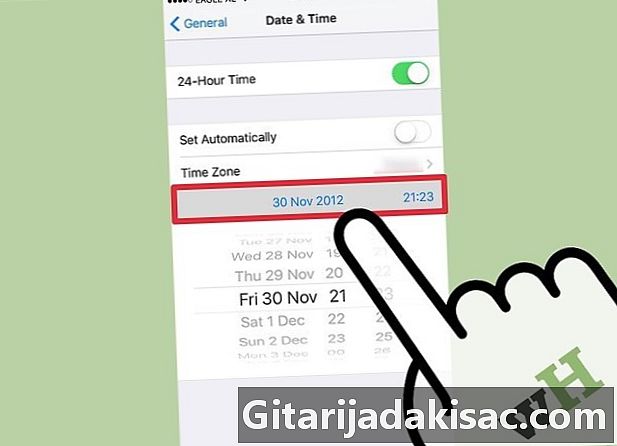
继续吧 设置>常规>日期和时间>设置日期和时间 更改2012年的当前年份。 这是运行Mojo安装的应用程序所必需的。定期检查开发者的网站以获取更新。